 Aclarar que un HDR es la fusión de 3 o mas imágenes con distintos grados de exposición de una misma zona para conseguir que todos los tonos queden correctamente expuestos.
Al utilizar una sola imagen el resultado no es el mismo pero tampoco es nada despreciable.
En esta ocasión utilizaré el filtro Topaz Adjust 5 en Photoshop CS6
Aclarar que un HDR es la fusión de 3 o mas imágenes con distintos grados de exposición de una misma zona para conseguir que todos los tonos queden correctamente expuestos.
Al utilizar una sola imagen el resultado no es el mismo pero tampoco es nada despreciable.
En esta ocasión utilizaré el filtro Topaz Adjust 5 en Photoshop CS6
 Lo primero que haremos será duplicar la capa fondo, para ello nos iremos al menú capa y duplicar capa.
Pondremos el modo de fusión en multiplicar y dejaremos la opacidad al 40%
A partir de ahora tendremos que tener instalado el filtro Topaz Adjust, para ello podremos descargar una versión de demostración de su página principal.
Nos iremos al menú filtros, Topaz Labs y Topaz Adjust.
Buscaremos y aplicaremos los valores Mild Color Pop, en la versión 5 está en Classic Collenctión. Si lo deseamos y sabemos utilizar el filtro, podemos modificar algunos de sus valores, si no, nos bastará con aceptar el proceso y volveremos a Photoshop, para ello solo tendremos que pulsar en OK.
Volvemos a duplicar la capa original y la pondremos en modo fusión superponer y la opacidad en 20%
En esta nueva capa volveremos a aplicar el filtro Topaz Adjust y en esta ocasión seleccionamos los ajustes Neutralizer by Jorge Diaz. En la versión 5 se encuentra dentro de Vibrant Collection.
Y tras estos sencillos pasos tendremos un pseudo HDR creado a partir de una sola imagen.
Lo primero que haremos será duplicar la capa fondo, para ello nos iremos al menú capa y duplicar capa.
Pondremos el modo de fusión en multiplicar y dejaremos la opacidad al 40%
A partir de ahora tendremos que tener instalado el filtro Topaz Adjust, para ello podremos descargar una versión de demostración de su página principal.
Nos iremos al menú filtros, Topaz Labs y Topaz Adjust.
Buscaremos y aplicaremos los valores Mild Color Pop, en la versión 5 está en Classic Collenctión. Si lo deseamos y sabemos utilizar el filtro, podemos modificar algunos de sus valores, si no, nos bastará con aceptar el proceso y volveremos a Photoshop, para ello solo tendremos que pulsar en OK.
Volvemos a duplicar la capa original y la pondremos en modo fusión superponer y la opacidad en 20%
En esta nueva capa volveremos a aplicar el filtro Topaz Adjust y en esta ocasión seleccionamos los ajustes Neutralizer by Jorge Diaz. En la versión 5 se encuentra dentro de Vibrant Collection.
Y tras estos sencillos pasos tendremos un pseudo HDR creado a partir de una sola imagen.
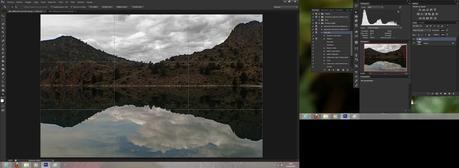
El artículo Pseudo HDR con Photoshop. Usando el filtro Topaz Adjust podrás verlo completo en 10MPX.

